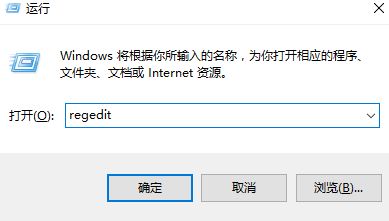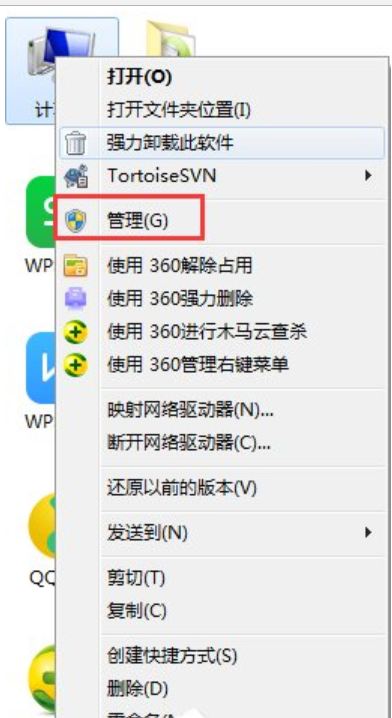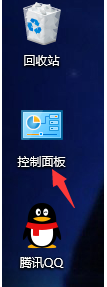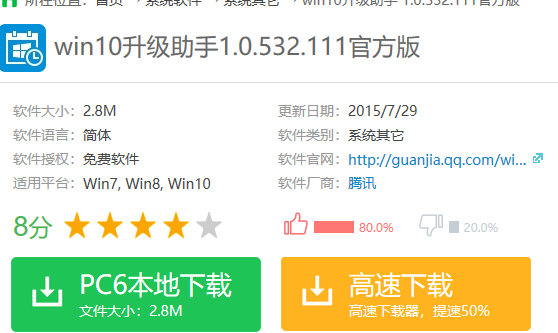win10系统启用无线网卡的详细操作方法(图文)
- 编辑:飞飞系统
- 时间:2022-02-28
有一些网友在使用win10系统的时候,可能会碰到明明在电脑上添加了无线网卡,但是用不了无线网络的情况。根据飞飞系统小编的经验,这种情况一般是因为电脑中的无线网卡被禁用导致的,我们只需要将其给重新启用就可以了。下面小编给大家分享一下win10系统启用无线网卡的详细操作方法,有需要的朋友一起来看看吧!
win10系统启用无线网卡的详细操作方法
1、首先,右键点击桌面右下角无限网络图标。
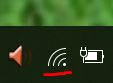
2、然后在弹出框中点击打开“网络和internet”设置,这时候会弹出网络设置界面。

3、在网络设置界面右侧点击“更改适配器选项”。
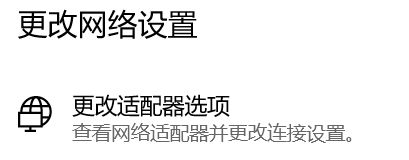
4、这时候会跳转到网络连接界面,在网络连接界面找到wlan,右键点击wlan,然后在弹出的右键菜单中选择“启用”即可。
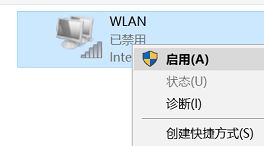
以上就是win10系统启用无线网卡的详细操作方法,大家按照上面的方法来进行设置后,就可以重新使用无线网卡了。